Hogyan kell hitelesíteni egy számítógépet az iTunes alkalmazásban (milyen engedély szükséges, mik a korlátozások, a számítógépek jogosultságának visszavonása az iTunes alkalmazásban)
ElőzőAz App Store-ban (játékok és szoftverek) és az iTunes Store-ban (zene, filmek, TV-műsorok) történő vásárláshoz, valamint számítógépről (Mac vagy PC) történő telepítéshez/lejátszáshoz nem elegendő egy Apple ID fiók. Szükséges, hogy a számítógép, amelyre a megvásárolt tartalmat letölteni kívánja, engedélyezve (linkelve) legyen az iTunesban.
A mai oktatás részeként arról fogunk beszélni, hogy mi az a számítógép-engedélyezés az iTunes-ban, miért van rá szükség, mik a korlátozások, és hogyan lehet visszavonni a Mac vagy PC jogosultságát.
Tartalom:
- Mi az a számítógép engedélyezése az iTunes alkalmazásban?
- Miért kell hitelesítenie számítógépét az iTunes alkalmazásban?
- Hány számítógépet engedélyezhetek az iTunesban?
- iPhone, iPod Touch és iPad hitelesítés az iTunesban
- Számítógép engedélyezése az iTunes alkalmazásban
- Hogyan lehet visszavonni egy számítógép jogosultságát az iTunes alkalmazásban, ha van hozzáférése hozzá?
- Hogyan lehet egyszerre visszavonni az összes számítógép jogosultságát az iTunes alkalmazásban?
- Hogyan lehet évente kétszer visszavonni az összes számítógép jogosultságát?
Először egy rövid "lyknapot" fogunk tartani kezdőknek.
Minden más szoftverfejlesztőhöz hasonlóan az Apple is érdekelt abban, hogy a hivatalos iTunes Store és App Store online áruházakon keresztül terjesztett tartalmakat (zenék, videók, játékok, programok, könyvek) a felhasználók kizárólag a licenc korlátain belül és csak személyes használat.
A " program a zenei és videó-kalózkodás elleni küzdelemre" részeként az Apple szigorú korlátozást vezetett be azon személyi számítógépek számára, amelyek lejátszhatnak (iTunes Store) és telepíthetik (App Store) az Apple-től vásárolt tartalmakat. elektronikus üzletek.
A tartalmak illegális terjesztésével szembeni védelme érdekében az iTunesban számítógépes azonosítási mechanizmust vezettek be.
Miben szerepel a számítógépes engedélyezésiTunes
A számítógép-engedélyezés az iTunes alkalmazásban a Mac vagy Windows alapú PC azonosításának folyamata, amikor tartalmat (zenéket, filmeket, TV-műsorokat, játékokat és programokat) tölt le az iTunes Store és az App Store áruházból.
Más szóval, a számítógép iTunes alkalmazással történő engedélyezése „összeköti” az Apple ID azonosítójával, és lehetővé teszi az iTunes Store és az App Store áruházból származó tartalmak letöltését és szinkronizálását.
Miért kell hitelesítenie számítógépét az iTunes alkalmazásban?
Az engedélyezést követően a számítógép korlátozás nélkül jogosult letölteni és szinkronizálni az iTunesban és az App Store-ban vásárolt tartalmakat.
A számítógép iTunes alkalmazásban történő engedélyezése lehetővé teszi a következőket:
- közvetlenül a számítógépről vásárolhat az iTunes és az App Store áruházban;
- töltsön le zenét, filmeket és TV-műsorokatszámítógépére az iTunes segítségével;
- töltsön le játékokat és programokat az App Store áruházból a számítógépére, és szinkronizáljon iPhone, iPod Touch vagy iPad készülékkel.
Hány számítógépet engedélyezhetek az iTunesban?
Mint már Ön is tudja, az iTunes-ban vagy az App Store-ban történő tartalom vásárlásakor meg kell adnia egy egyedi Apple ID-t (az Apple ID létrehozásának módja), az Áruházban vásárolt tartalom csak arra jogosult számítógépen tölthető le, játszható le és szinkronizálható. Az ilyen számítógépek száma egyidejűleg nem haladhatja meg az 5-öt. Ezek bármely 5 Mac és PClehetnek. Ha több operációs rendszer van telepítve a számítógépre, akkor azt minden operációs rendszerhez el kell fogadni.
iPhone, iPod Touch és iPad hitelesítés az iTunesban
Az engedélyezési követelmény nem vonatkozik iOS-eszközökre, mivel iPhone-ról, iPod Touch-ról vagy iPadről nem vihető át tartalom. Az iPhone, iPod Touch és iPad készülékeken vásárolt zenék, filmek, játékok, programok és könyvek közvetlenül letölthetők a Zenék és aAz App Store az iOS része.
Számítógép engedélyezése az iTunes alkalmazásban
A számítógépes engedélyezési eljárás nagyon egyszerű, nem igényel különösebb ismereteket, és ugyanaz mind Mac, mind PC esetében.
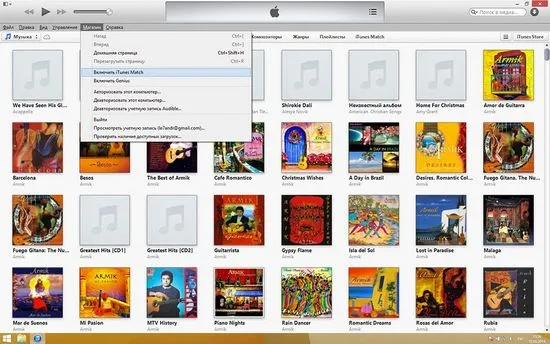
Videó "Hogyan engedélyezzünk számítógépet az iTunes alkalmazásban"
Hogyan lehet visszavonni egy számítógép jogosultságát az iTunes alkalmazásban, ha van hozzáférése hozzá?
A számítógép engedélyének visszavonása ugyanolyan egyszerű, mint az engedélyezés.
Most ez a számítógép nem használható tartalmak letöltésére és lejátszására az iTunes Store áruházból. A felszabadult helyre egy másik számítógép is engedélyezhető.
Mi a teendő, ha már az iTunesban van5 számítógép engedélyezett, és egy másikat kell összekapcsolnia az Apple ID-jával?
Amint 5 számítógépet engedélyeznek egy Apple ID-hez, a hatodik és az azt követő számítógépek csak az 5 közül az egyik vagy mind az öt engedélyezése után kapcsolhatók össze a fiókkal.
Hogyan lehet egyszerre visszavonni az összes számítógép jogosultságát az iTunes alkalmazásban?
Jó, ha pontosan emlékszik arra, hogy mely számítógépek jogosultak az Ön Apple ID-jére, és melyikhez férnek hozzá. De ha nem rólad van szó, és egyszerre kell mind az 5, a fiókodhoz "kötött" számítógéped jogosultságát megszüntetned, akkor nem nehéz megtenni.
Érdekes módon 12 hónaponként csak egyszer élhet ezzel a lehetőséggel, de ha mind az 5 számítógép teljes jogosultságának megszüntetése egy évre nem elegendő (ritkán, de mégis megtörténik), akkor lehetőség van megismételni a eljárást.
Hogyan lehet évente kétszer visszavonni az összes számítógép jogosultságát?
Ha 12 hónapon belül másodszor is azonnal meg kell szüntetni az Apple ID-hez „kötött” számítógépek jogosultságát, ez nem jelenti azt, hogy egy teljes évet kell várnia. Az eljárást megismételheti, ha kapcsolatba lép az Apple műszaki támogatásával:
"Helló! Valóban vissza kell vonnom a fiókommal összekapcsolt összes számítógép jogosultságát. Nem sokkal ezelőtt már megtettem, de most nem tudok hozzáférni néhányhoz, hogy elvégezzem a kézi jogosultság megszüntetését. Köszönöm!
Ha a kérésben megadott adatok megegyeznek az Apple ID rekordban megadottakkal, a támogatási szolgáltatás megerősítés nélkül visszavonja az Ön fiókjához kapcsolódó összes számítógép jogosultságát. Ne felejtsen el köszönetet mondani a levélben.
Ez minden, amint láthatta, nincs semmi bonyolult a számítógépek iTunes alkalmazásban történő engedélyezésében és visszavonásában, bár van néhány árnyalat.
Ha bármilyen nehézsége vagy kérdése van, nyugodtan írjon véleményt, minden kérdésben biztosan segítünk, és teljesen ingyenes.
KövetkezőOlvassa el továbbá:
- Hogyan és milyen műtrágyákat kell alkalmazni az eperre ültetéskor és gondozásukkor
- Uborka termesztése az ablakpárkányon, hogyan kell ültetni, milyen fajták
- Milyen olajok hasznosak az arcbőr számára és hogyan kell helyesen használni
- Hogyan fürdessük meg a tengerimalacot, milyen gyakran és hogyan kell megfelelően mosni egy tengerimalacot, tippek, videók
- Hogyan kell bevenni és használni a mézet gyógyászati célokra, milyen gyakran